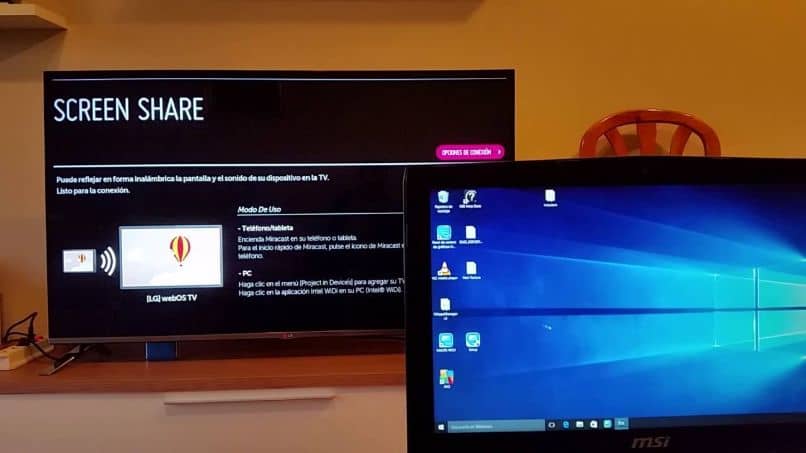
Voit jakaa kaiken, mitä tietokoneen näytöllä tapahtuu, television kanssa. Tänään aiomme kertoa sinulle kaiken, mitä sinun tarvitsee tietää kuinka peilata PC-näyttö LG Smart TV: ssäni.
Näytön jakaminen LG Smart TV: n kanssa vaatii muutaman minuutin ja niin edelleen määritä molemmat laitteet alkaa nauttia tästä kokemuksesta.
Kuinka peilata PC-näyttö LG Smart TV: ssäni Intel WiDi: llä
Tässä osiossa kerromme miten peilaa tietokoneen näyttö langattomalla näytöllä (WiDi). Tällä tekniikalla voimme saada nopean yhteyden molempien laitteiden välille. Niiden on oltava yhteensopivia WiDin kanssa.
Tämän toimenpiteen suorittamiseksi sinulla on oltava kannettava tietokone, joka on yhteensopiva Intel Core i3-, i5- tai i7-prosessorin kanssa.
Tämä yhteys molempien laitteiden, PC: n ja TV: n välillä on tehty ilman kaapeleita niiden välillä ja välillä ilman tarvetta jakaa samaa Wi-Fi-verkkoa. Sen avulla televisio toistaa aivan kaiken, mikä toistetaan tietokoneen näytöllä.
Nyt kun selitämme hieman tästä järjestelmästä, päästään tärkeään asiaan. Kuinka kytkeä tai linkittää laitteet?
Asenna Intel WiDi -kannettavaan.
Anna LG TV Smart -laitteestasi Asetukset tai Asetukset kotoa. Näet rataskuvakkeen TV-ruudun alaosassa.
Kun olet asetuksissa, sinun on valittava Netto ja myöhemmin Miracast / Intelin WiDi. Voit selata vaihtoehtoja kaukosäätimellä.
Nyt sinun on avattava Intel WiDi kannettavalla tietokoneella. Valita Skannata aloittaaksesi linkin hakuprosessin. Kun prosessi on valmis, LG TV Smart -laitteen nimen pitäisi näkyä käytettävissä olevien laitteiden luettelossa.
Napsauta LG TV Smart -laitteen liitettyjen sovittimien osiossa Kytkeä. Se pyytää sinua syöttämään PIN-numeron näyttöjen synkronoinnin varmistamiseksi.
Sinun pitäisi kirjoita PIN-koodi, joka on LG-televisiosi näytöllä. Napsauta sitten Yhdistä uudelleen. Kun olet yhdistänyt laitteet ensimmäistä kertaa, suhde muistetaan tulevaisuutta varten.
Lopuksi sinun on napsautettava hiiren oikealla painikkeella työpöydälläsi ja avattava Näytön tarkkuus -osio. Voit nähdä saman asian molemmilla näytöillä tai valita vain yhden niistä sisällön toistamiseksi.
Tietenkin, jos haluat, on myös mahdollista kopioida matkapuhelimen näyttö televisiossa Google Chromecastin avulla; tämä siinä tapauksessa, että et pysty saavuttamaan edellä mainittua tulosta.
Kuinka yhdistää LG Smart TV: n PC-näyttö Intel WiDi DLNA: n kanssa
Avulla Langaton näyttö DLNA-tekniikka Voit jakaa tietokoneen näytön muiden käyttäjien kanssa Internetin kautta ja näyttää kaiken, mitä teet siinä.

Tällä tarkoitamme, että laitteen näytön ja LG TV Smartin synkronoimiseksi heidän molempien on oltava yhteydessä samaan Wi-Fi-verkkoon. Nyt kun tiedät mistä tämä menetelmä liittyy, aiomme selittää, miten sinun pitäisi tehdä se.
Aloita lataamalla LG Smart Share -ohjelmisto. Sinun on purettava .zip-tiedosto ja löydettävä asennustiedosto. Paina sitten Seuraava ja seuraa ohjatun asennuksen ohjeita.
Käynnistä ohjelma. Myöhemmin valitse yksi tiedostoista, jotka haluat toistaa TV-ruudulla, voit valita elokuvia, valokuvia tai videoita ja musiikkia.
Nyt sinun on valittava kyseinen tiedosto, jonka haluat jakaa. Tätä varten sinun on valittava tietokoneesi näytön oikealla puolella olevasta avattavasta valikosta LG TV Smart.
Kuhunkin välilehteen voit lisätä kaiken haluamasi sisällön. Tietokoneen näytön yläreunaan on kirjoitettava Asetukset ja sitten Palvelu-osiossa aktivoidaksesi Smart Share -palvelun, jotta voit nähdä minkä tahansa videon tai kuvan Smart TV: ssäsi.
Nyt sinun tarvitsee vain Valitse LG TV Smart -sovelluksestasi sisältö, jota sinulla on käytettävissä niiden katselemiseksi ja toistamiseksi.